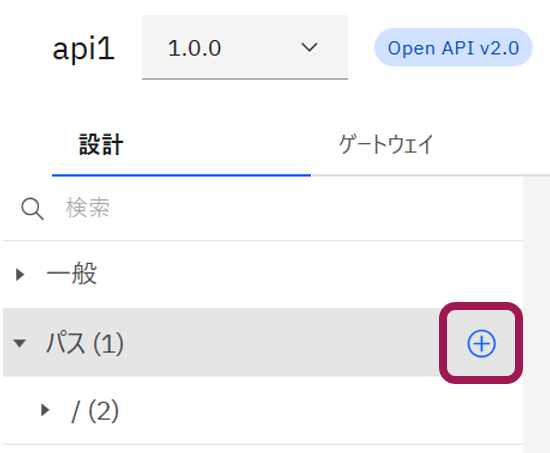はじめに
IBM API Connectを使用するにあたり、まず、最も基本的な機能であるAPIリクエストへの応答を確認します。
この記事では、疎通確認レベルのAPI定義を行います。
記載の内容はバージョン10.0.8を対象としています。
プロバイダー組織が定義され、API Managerが利用可能である前提です。設定は全てAPI Managerで行います。
実装する処理
バックエンドのAPIを別途用意せず、API Connectで「Hello World」という文字列を生成し、応答を返します。
クイックに確認するため、標準で提供されているSandboxカタログを使用します。
想定する接続URLは、https://(ホスト)/(プロバイダーID)/sandbox/api1/helloです。
主な手順は次のとおりです。
- APIのI/F定義
- カタログとの連携
- APIの公開
- 疎通確認
APIのI/F定義
APIの追加
メニューの「開発」から「追加」ボタンをクリックし、「API」を選択します。

OpenAPIの仕様(2.0または3.0)を選択します。作成手順として「新規OpenAPI」を選択し、「次へ」をクリックします。
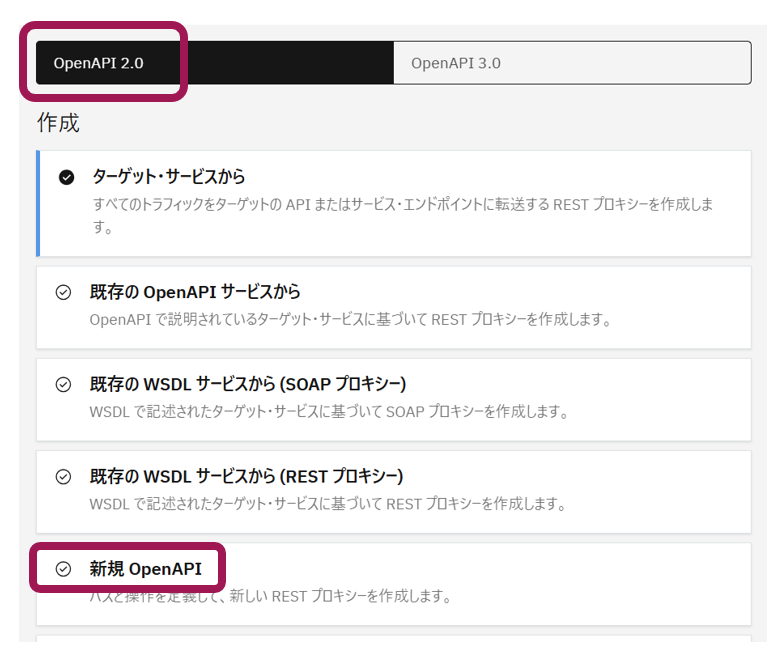
タイトルにapi1と入力すると、管理上の名前となり、「基本パス」にも自動的に/api1が設定されます。このパスが、APIにアクセスする際のURLの一部となります。入力後に「次へ」をクリックします。
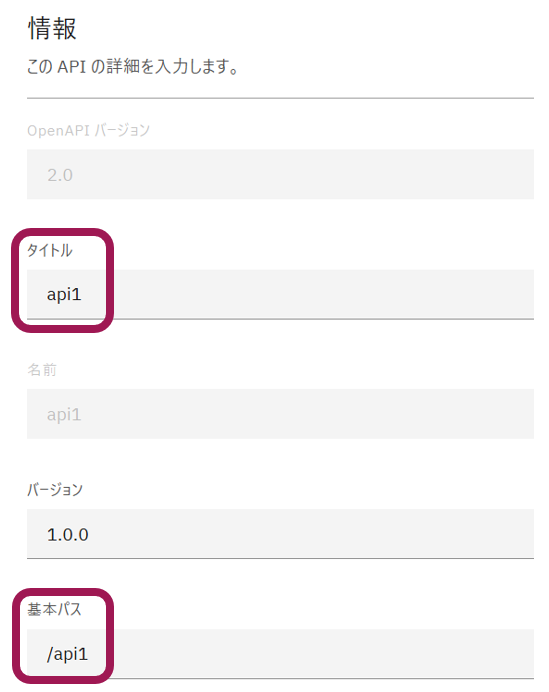
次のセキュリティ構成画面では、「クライアントIDを使用した保護」をオフにします。これをオンにすると、APIリクエストにクライアントIDが必要になりますが、今回の疎通確認では使用しません。
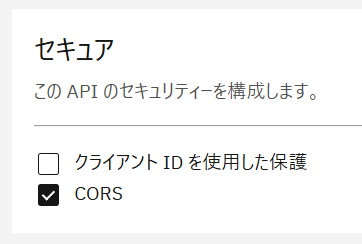
パスの追加
ここまででAPIの基本定義が生成されます。画面上の「APIの編集」ボタンをクリックして詳細定義に進みます。
パスに/helloと入力し、このパスに対応するHTTPメソッドを定義します。次の画面でgetを選択します。
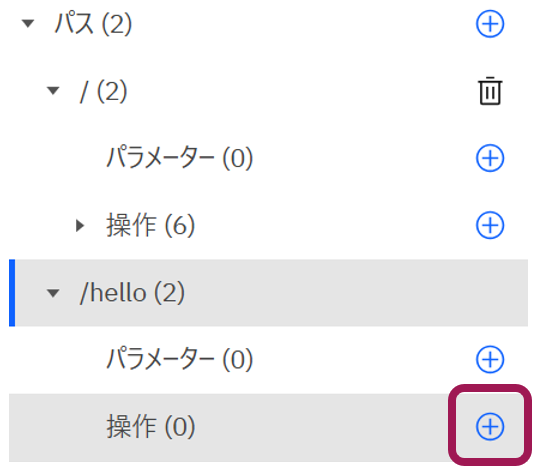
アセンブリーの編集
「ゲートウェイ」タブに移動し、リクエスト受信時の動作を定義します。
「ポリシー」を選択し、制御フローを表示します。
初期状態ではinvokeというノードが配置されていますが、今回は使用しないため削除します。
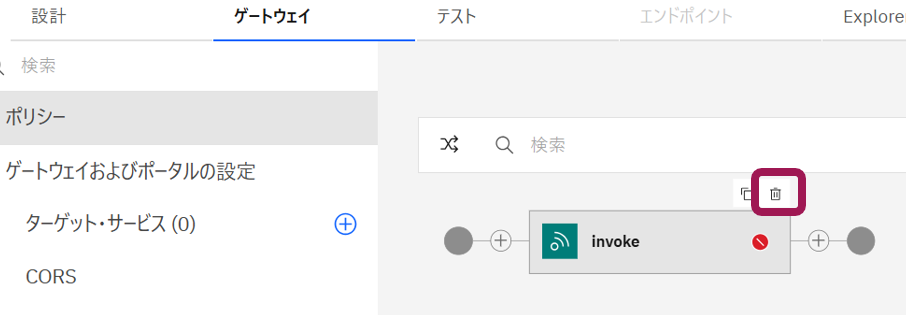
空になったフローで+アイコンをクリックし、選択できるノードの中から「Set Variable」を選択します。
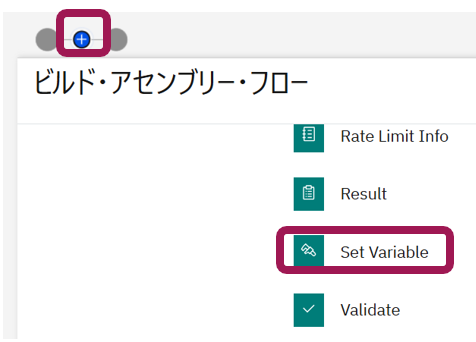
ノードを選択後、「アクションの追加」ボタンをクリックします。
表示された項目に、次のように入力します。
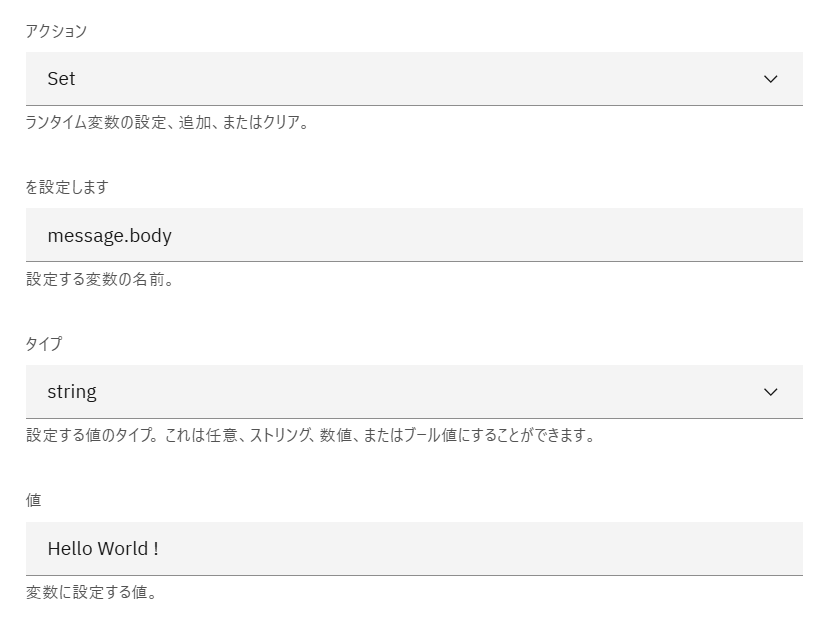
カタログとの連携
API Connectの構成要素のうち、Sandboxカタログにはアプリケーションが提供されています。これに囲みの部分を追加していきます。
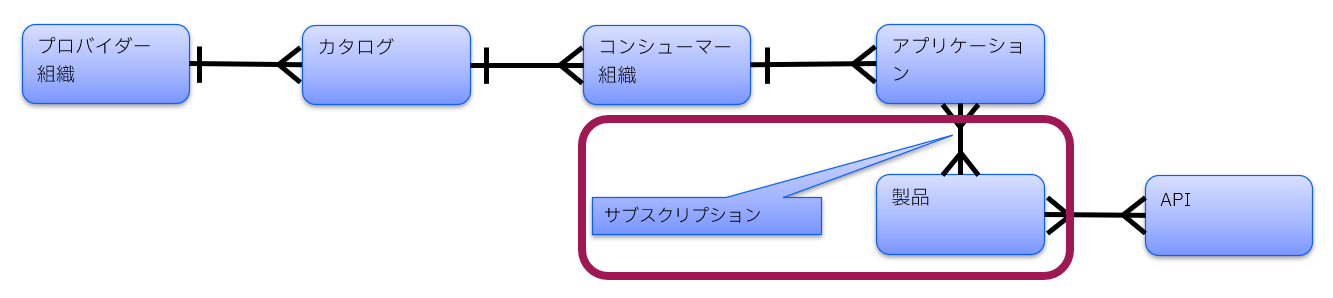
カタログが使用するゲートウェイ・サービスの選択
事前準備として、カタログの各種定義を機能させるために、ゲートウェイ処理を行うインスタンスであるゲートウェイ・サービスを指定する必要があります。
Sandboxカタログを含め、カタログの初期状態ではゲートウェイ・サービスが指定されていないため、これを選択する必要があります。
メニューの「Manage」から、Sandboxカタログを選択します。
「カタログ設定」タブの「ゲートウェイ・サービス」から「編集」ボタンをクリックします。
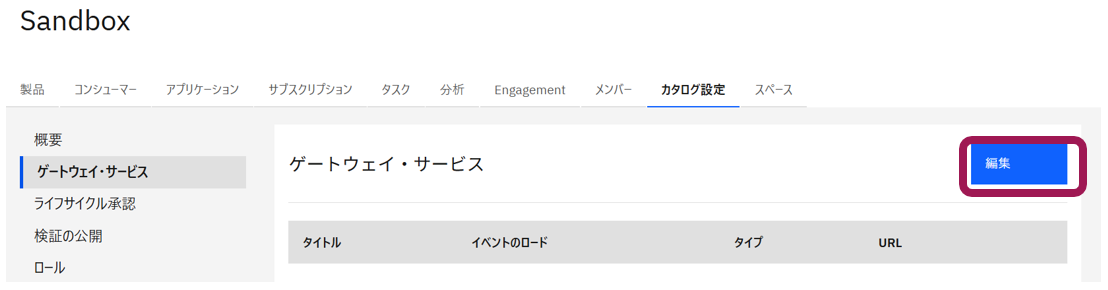
利用可能なゲートウェイ・サービスが表示されるので、必要なサービスを選択して「保存」をクリックします。
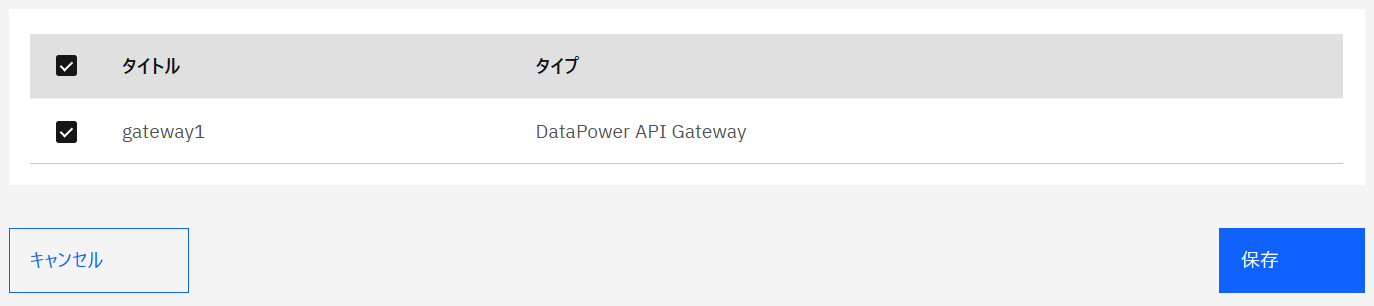
製品の追加
APIの追加と同様に、同じボタンから今回は「製品」を選択します。
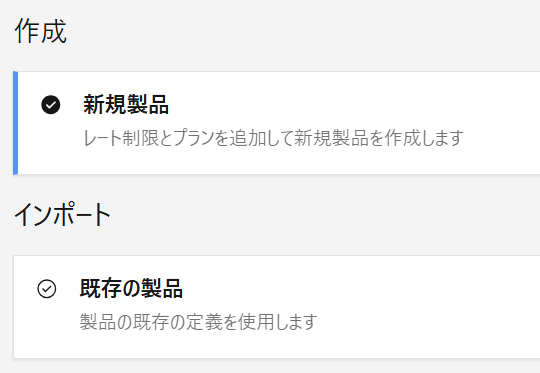
新規製品を選択して「次へ」をクリックします。次の情報画面でタイトル(製品名)を入力します。
次の画面で、既に定義されているAPIとの関連付けを選択できます。チェックを付けて「次へ」をクリックします。
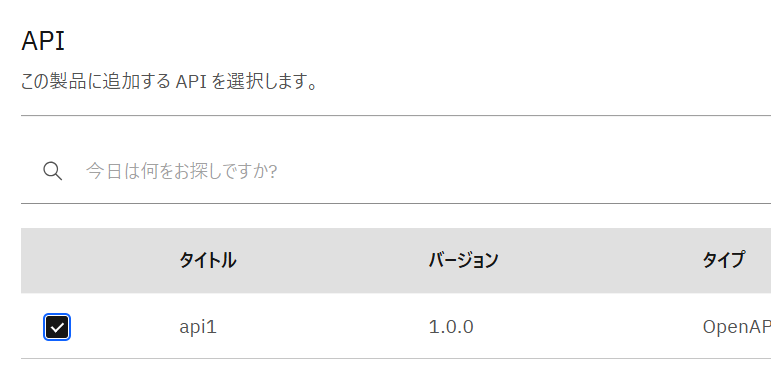
次のプラン作成画面では、デフォルト表示のまま「次へ」をクリックします。
公開画面では「製品の公開」をチェックして「次へ」で進めます。
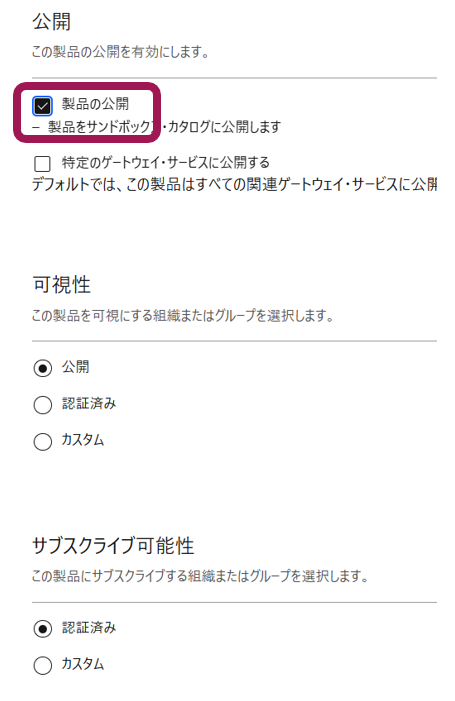
これで製品の追加が完了しました。
サブスクリプションの追加
アプリケーションと製品を関連付けるサブスクリプションを作成します。
カタログ画面の「アプリケーション」タブで、登録済アプリケーションの右側にある三点メニューから「サブスクリプションの作成」を選択します。
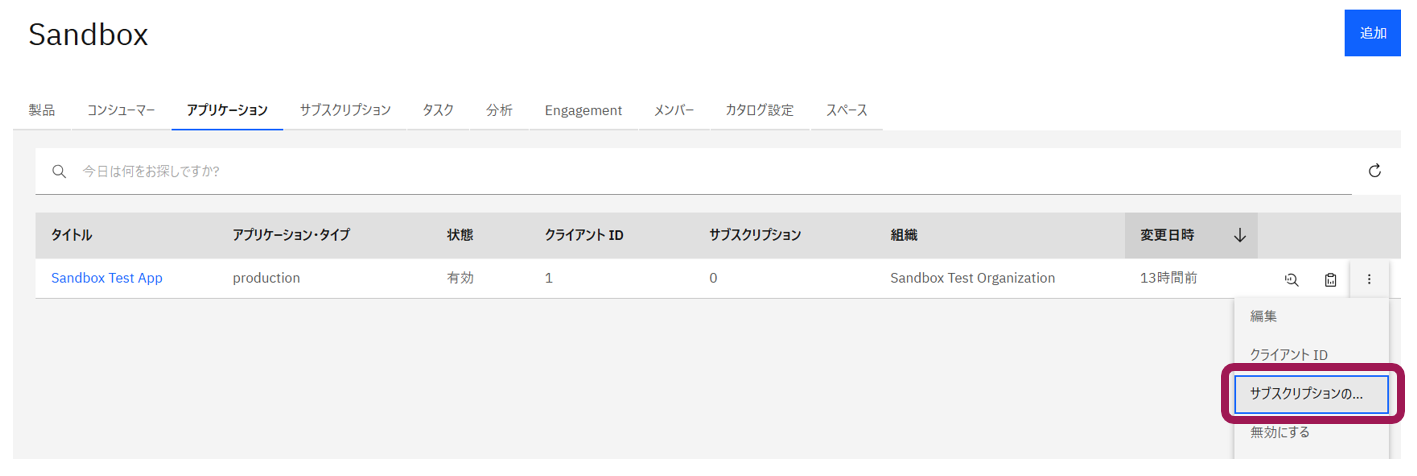
選択可能な製品・プランの一覧が表示されるため、ここから必要なプランを選択して「サブスクリプションの作成」ボタンをクリックします。

APIの公開
定義したAPIを公開(Publish)します。
対象APIの編集画面に移動し、画面右上にある三点メニューから「公開」を選択します。
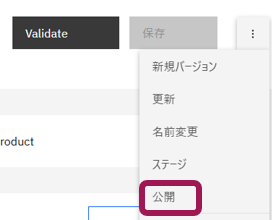
APIの最新定義の公開先として、対象になる製品とカタログを指定します。
可視性・サブスクライブ可能性の設定はデフォルトのままで進めます。
疎通確認
対象APIの編集画面に移動し、「テスト」タブを選択します。
要求のリスト欄に利用可能なパターンが表示されるため、テスト対象を選択して「送信」ボタンをクリックします。
送信結果は画面の下に表示されます。
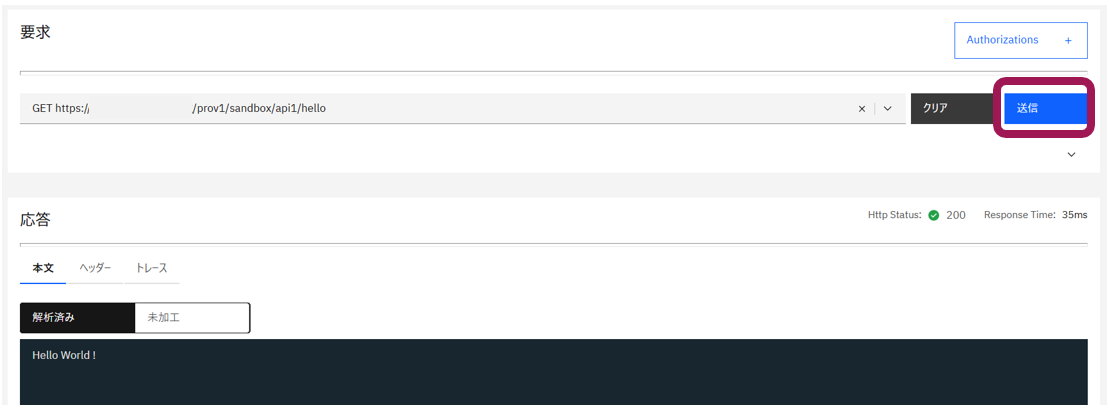
おわりに
一連のAPI定義を動かすための流れを把握できれば、さまざまな応用への挑戦に進めます。
まずは疎通確認レベルで理解を深めましょう。
さらに詳しい情報をお探しの方へ
IBMの最新情報、イベント情報、さらに役立つ資料は、以下のIBM Communityでも発信・格納されています。
最新のトレンドや有益な情報をチェックするために、ぜひご覧ください!
- WebSphere: IBM Community - WebSphere
WebSphere関連の最新情報やディスカッション、イベント情報、技術資料を公開中!
- ELM (Engineering Lifecycle Management): IBM Community - ELM
ELMに関する最新のイベント情報、ナレッジ共有、便利なドキュメントをチェック!
- Integration: IBM Community - Integration
Integrationに関する最新のイベント情報、ナレッジ共有、便利なドキュメントをチェック!